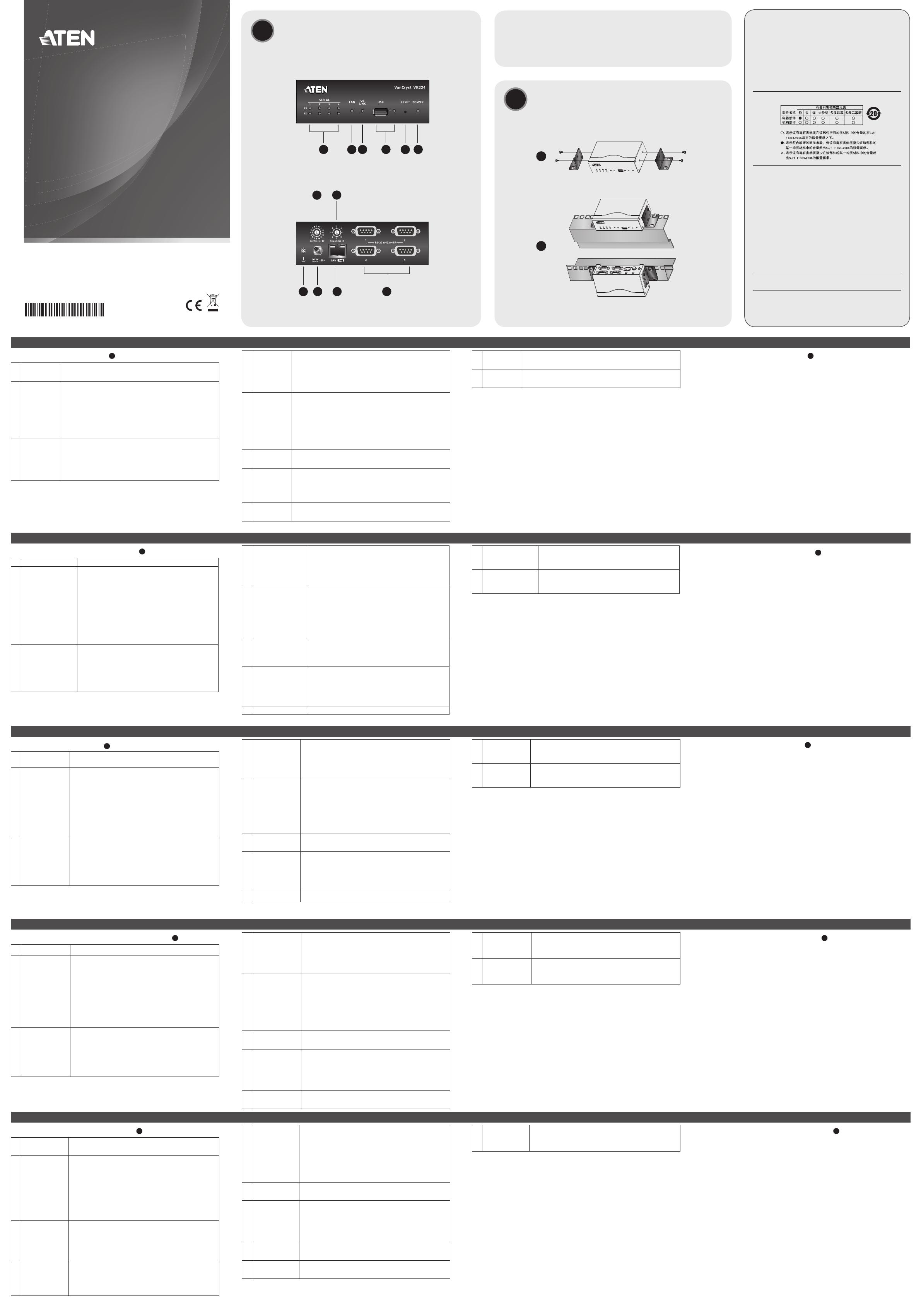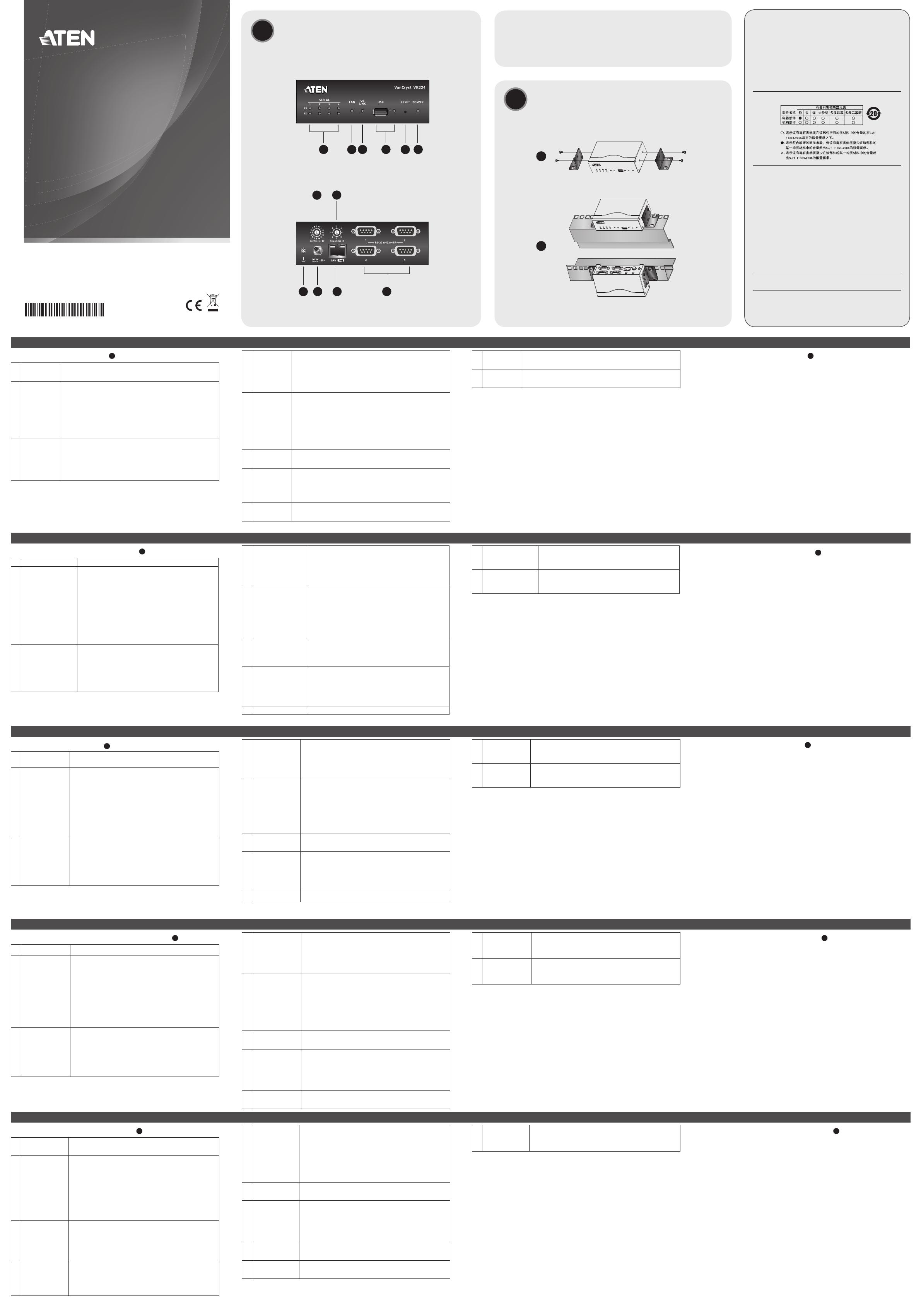
VK224 4-Port Serial Expansion Box Quick Start Guide
VM0808HA 8 x 8 4K HDMI Matrix Switch Quick Start Guide
Hardware Overview
A
Connector
/ LED
Connections
1
RS-232/
RS-422/
RS-485 Ports
and Serial
LEDs
• Four ports with supported RS-232/422/485
conversion by pin assignment and RTS/CTS ow
control. The RS232, RS422, or RS485 connection is
de ned by pin. For pin de nitions refer to the ATEN
Control System User Manual.
• The RX/TX LED (1~4) lights green to indicate serial
signals are being received and transmitted.
2
Ethernet
Port and
LED
• This RJ-45 port is used for the network connection.
This port features Power over Ethernet (PoE) when
the power adapter is unplugged.
• LINK: The LED blinks green to indicate the VK224
has connected to the network successfully.
3 VK Link LED
• The VK Link LED lights green when the VK224
establishes a connection to the VK2100.
• To establish a connection, the VK224 must be
connected to the network and con gured in the
VK6000 software.
4
USB Port /
LED
• This is where a USB drive plugs in to upgrade the
rmware.
• The LED blinks green to indicate the rmware is
being installed, and lights solid green to indicate a
successful installation.
• The LED lights orange to indicate the rmware
upgrade failed.
5
Reset
Pushbutton
• This semi-recessed pushbutton can be pressed to
reset the network settings.
6
Power Jack
and LED
• This standard power jack is where the power adapter
plugs in.
• The LED lights green when power is being supplied
by the power adapter or Power over Ethernet (PoE).
7
Grounding
Terminal
• This is where the grounding wire attaches.
8
Controller
ID Switch
• Set this 16-segment switch to the controller ID of the
VK2100 that it connects to over the network.
9
Expander ID
Switch
• Set this 8-segment switch to a unique ID for the unit
and use it to con gure the VK224 in the VK6000.
System Setup
Step 1. Connect Hardware
Use the Hardware Overview table and diagrams to make the device
connections.
Step 2. Set ID Switches
Set the VK224’s Controller ID to the ID of the VK2100 and the Expander
ID to a unique ID for this unit.
Step 3. Software Confi guration
In the VK6000 add the VK224, con gure its settings and upload the
viewer pro le to the VK2100. The VK Link LED lights green when
connected to the VK2100.
Note: Refer to the ATEN Control System User Manual for more details
about con guring the VK224 Serial Expansion Box.
Hardware Installation
B
Rack Mounting
To rack mount the VK224:
1. Use the screws supplied with the mounting kit to attach the brackets to
the VK224.
2. Screw the brackets to a convenient location on the rack, as shown
below.
Firmware Upgrade
To upgrade the rmware:
1. Download the rmware upgrade le from our website (www.aten.
com).
2. Enter the VK224's IP address in any browser to open the web interface.
3. Enter password and click Login.
4. Click Update Firmware, and Browse to select the FW upgrade le,
then click Update.
Alternatively, you can install the rmware by copying the FW upgrade le
to a folder named "VK224" on a USB drive and plugging it into the USB
port.
B
Package Contents
1 VK224 4-Port Serial Expansion Box
1 Power Adapter
1 Mounting Kit
1 User Instructions
Front View
Rack Mounting
Rear View
Hardware Installation
Important Notice
Considering environmental protection, ATEN does not provide a fully
printed user manual for this product. If the information contained in the
Quick Start Guide is not enough for you to con gure and operate your
product, please visit our website www.aten.com, and download
the full user manual.
Online Registration
http://eservice.aten.com
Technical Phone Support
International:
886-2-86926959
All information, documentation, firmware, software utilities, and
speci cations contained in this package are subject to change without
prior notification by the manufacturer. Please visit our website http://
www.aten.com/download/?cid=dds for the most up-to-date versions.
이 기기는 업무용(A급) 전자파적합기기로서 판매자 또는 사용자는 이 점을
주의하시기 바라며, 가정외의 지역에서 사용하는 것을 목적으로 합니다.
The following contains information that relates to China:
North America:
1-888-999-ATEN Ext: 4988
United Kingdom:
44-8-4481-58923
EMC Information
FEDERAL COMMUNICATIONS COMMISSION INTERFERENCE STATEMENT:
This equipment has been tested and found to comply with the limits for a Class A
digital device, pursuant to Part 15 of the FCC Rules. These limits are designed to provide
reasonable protection against harmful interference when the equipment is operated
in a commercial environment. This equipment generates, uses, and can radiate radio
frequency energy and, if not installed and used in accordance with the instruction
manual, may cause harmful interference to radio communications. Operation of this
equipment in a residential area is likely to cause harmful interference in which case the
user will be required to correct the interference at his own expense.
FCC Caution: Any changes or modi cations not expressly approved by the party
responsible for compliance could void the user's authority to operate this equipment.
CE Warning: This is a class A product. In a domestic environment this product may cause
radio interference in which case the user may be required to take adequate measures.
This device complies with Part 15 of the FCC Rules. Operation is subject to the following
two conditions:(1) this device mat not cause harmful interference, and(2) this device
must accept any interference received, including interference that may cause undesired
operation.
© Copyright 2016 ATEN
®
International Co., Ltd.
ATEN and the ATEN logo are trademarks of ATEN International Co., Ltd. All rights reserved. All
other trademarks are the property of their respective owners.
This product is RoHS compliant.
Part No. PAPE-1223-E80G Printing Date: 04/2016
4-Port Serial Expansion Box
Quick Start Guide
VK224
ATEN VanCryst
™
Guide de démarrage rapide Boîtier d'extension série 4 ports VK224
www.aten.com
VK224 serielle 4-Port-Erweiterungsbox – Schnellstartanleitung
www.aten.com
Guía de inicio rápido de la Caja de expansión de 4 puertos serie VK224
www.aten.com
Guida rapida Box espansione seriale 4 porte VK224
www.aten.com
1
2
1
2
3 4
5
6
1
7
6
8
9
2
Vue d'ensemble matérielle
A
Connecteur / LED Connexions
1
Ports RS-232/
RS-
422/
RS-
485 et
LED série
• Quatre ports avec conversion RS-232/422/485
prise en charge par affectation de broches et
contrôle du ux RTS/CTS. La connexion RS232,
RS422 ou RS485 est dé nie par les broches. Pour
connaître les dé nitions de broches, consultez
le manuel d'utilisation du système de contrôle
ATEN.
• La LED RX/TX (1 à 4) s'allume en vert pour
indiquer que les signaux série sont reçus et
transmis.
2
Port Ethernet et
LED
• Ce port RJ-45 sert à la connexion réseau. Ce port
dispose de l'alimentation Power over Ethernet
(PoE) lorsque l'adaptateur secteur est débranché.
• LIAISON : La LED clignote en vert pour indiquer
que le VK224 s'est connecté avec succès au
réseau.
3 LED Liaison VK
• La LED Liaison VK s'allume en vert lorsque le
VK224 établit une connexion avec le VK2100.
• Pour établir une connexion, le VK224 doit être
connecté au réseau et con guré dans le logiciel
VK6000.
4 Port / LED USB
• Il s'agit de l'endroit où une clé USB se branche
pour mettre à niveau le rmware.
• La LED clignote en vert pour indiquer que le
rmware est en cours d'installation et s'allume
en vert xe pour indiquer une installation réussie.
• La LED s'allume en orange pour indiquer que la
mise à niveau du rmware a échoué.
5
Bouton poussoir
de réinitialisation
• Ce bouton poussoir semi-encastré peut être
actionné pour réinitialiser les paramètres réseau.
6
Prise et LED
d'alimentation
• Cette prise d'alimentation standard est l'endroit
où l'adaptateur secteur se branche.
• La LED s'allume en vert lorsque l'alimentation
est fournie par l'adaptateur secteur ou via Power
over Ethernet (PoE).
7 Borne de terre • Il s'agit de l'endroit où le câble de terre est xé.
8
Commutateur ID
contrôleur
• Réglez ce commutateur à 16 segments sur l'ID
contrôleur du VK2100 auquel il se connecte sur
le réseau.
9
Commutateur ID
extenseur
• Réglez ce commutateur à 8 segments sur un ID
unique pour l'unité et utilisez-le pour con gurer
le VK224 dans le VK6000.
Installation système
Étape 1. Connecter le matériel
Utilisez le tableau et les schémas Vue d'ensemble du matériel pour
effectuer les connexions des appareils.
Étape 2. Régler les commutateurs ID
Réglez l'ID contrôleur du VK224 sur l'ID du VK2100 et l'ID extenseur sur
un ID unique pour cette unité.
Étape 3. Confi guration logicielle
Dans le VK6000, ajoutez le VK224, con gurez ses paramètres et
téléchargez le pro l de visualisation sur le VK2100. La LED Liaison VK
s'allume en vert lors de la connexion avec le VK2100.
Remarque : Consultez le manuel d'utilisation du système de contrôle
ATEN pour plus de détails sur la con guration du boîtier
d'extension série VK224.
Installation du matériel
B
Montage en rack
Pour monter le VK224 en rack :
1. Utilisez les vis fournies avec le kit de montage pour xer les supports au
VK224.
2. Vissez les supports dans un emplacement pratique sur le rack, comme
indiqué ci-dessous.
Mise à niveau du fi rmware
Pour mettre à niveau le rmware :
1. Téléchargez le chier de mise à niveau du rmware depuis notre site
Web (www.aten.com).
2. Saisissez l'adresse IP du VK224 dans n'importe quel navigateur pour
ouvrir l'interface Web.
3. Saisissez le mot de passe et cliquez sur Connexion.
4. Cliquez sur Mettre à jour le fi rmware et sur Parcourir pour
sélectionner le chier de mise à niveau FW, puis cliquez sur Mettre à
jour.
Vous pouvez également installer le rmware en copiant le chier de mise
à niveau FW dans un dossier nommé « VK224 » sur une clé USB et en la
branchant dans le port USB.
Hardwareübersicht
A
Anschluss /
LED
Verbindungen
1
RS-232/RS-422/
RS-
485-Ports
und SERIAL-
LEDs
• Vier Ports mit unterstützter RS-232/422/485-
Konvertierung per Pinbelegung und RTS/
CTS-Flusskontrolle. Die RS232-, RS422- oder
RS485-Verbindung wird per Pin de niert.
Die Pinde nitionen entnehmen Sie bitte der
Bedienungsanleitung des ATEN-Kontrollsystems.
• Die RX/TX-LED (1 – 4) zeigt durch grünes Leuchten
an, dass serielle Signale empfangen und übertragen
werden.
2
Ethernet-Port
und LED
• Dieser RJ-45-Port ist für die Netzwerkverbindung
vorgesehen. Er unterstützt Power over Ethernet
(PoE), wenn das Netzteil getrennt ist.
• LINK: Die LED zeigt durch grünes Blinken an, dass
die VK224 erfolgreich mit dem Netzwerk verbunden
wurde.
3 VK LINK-LED
• Die VK LINK-LED leuchtet grün, wenn die VK224
eine Verbindung zum VK2100 herstellt.
• Zum Herstellen einer Verbindung muss die VK224
mit dem Netzwerk verbunden und in der VK6000-
Software kon guriert werden.
4 USB-Port / LED
• Hier schließen Sie ein USB-Laufwerk zur Firmware-
Aktualisierung an.
• Die LED zeigt durch grünes Blinken an, dass
die Firmware installiert wird; bei erfolgreicher
Installation leuchtet sie dauerhaft grün.
• Durch orangefarbenes Leuchten zeigt die LED an,
dass die Firmware-Aktualisierung fehlgeschlagen ist.
5 Reset-Taste
• Diese partiell vertiefte Taste kann zum Rücksetzen
der Netzwerkeinstellungen gedrückt werden.
6
Netzanschluss
und LED
• An diesem standardmäßigen Netzanschluss
schließen Sie das Netzteil an.
• Die LED leuchtet grün, wenn das Gerät per Netzteil
oder Power over Ethernet (PoE) mit Strom versorgt
wird.
7 Erdungsklemme • Hier schließen Sie das Erdungskabel an.
8
Controller-ID-
Schalter
• Stellen Sie diesen 16-stu gen Schalter auf die
Controller-ID des VK2100 ein, mit dem das Produkt
über das Netzwerk verbunden ist.
9
Expander-ID-
Schalter
• Stellen Sie diesen 8-stu gen Schalter auf eine
eindeutige ID für das Gerät ein und nutzen Sie ihn
zur Kon guration der VK224 im VK6000.
Systemeinrichtung
Schritt 1. Hardware anschließen
Nehmen Sie die Geräteverbindungen entsprechend der
Hardwareübersichtstabelle und der Abbildungen vor.
Schritt 2. ID-Schalter einstellen
Stellen Sie die Controller-ID der VK224 auf die ID des VK2100 und die
Expander-ID auf eine eindeutige ID für dieses Gerät ein.
Schritt 3. Softwarekonfi guration
Fügen Sie im VK6000 die VK224 hinzu, kon gurieren Sie die Einstellungen
und laden Sie das Betrachterpro l auf den VK2100 hoch. Die VK LINK-LED
leuchtet grün, sobald die Verbindung zum VK2100 hergestellt ist.
Hinweis: Weitere Einzelheiten über die Kon guration der seriellen
Erweiterungsbox VK224 entnehmen sie bitte der
Bedienungsanleitung des ATEN-Kontrollsystems.
Hardwareinstallation
B
Rackmontage
So montieren Sie die VK224 im Rack:
1. Bringen Sie die Halterungen mit den im Montageset enthaltenen
Schrauben an der VK224 an.
2. Schrauben Sie die Halterungen wie nachstehend abgebildet an eine
geeignete Position im Rack.
Firmware-Aktualisierung
So aktualisieren Sie die Firmware:
1. Laden Sie die Firmware-Aktualisierungsdatei von unserer Webseite
herunter (www.aten.com).
2. Geben Sie die IP-Adresse der VK224 zum Öffnen der
Webbenutzerober äche in einen beliebigen Browser ein.
3. Geben Sie das Kennwort und klicken Sie auf Anmelden.
4. Klicken Sie auf Firmware aktualisieren und dann zur Auswahl der
FW-Aktualisierungsdatei auf Durchsuchen; klicken Sie anschließend auf
Aktualisieren.
Alternativ können Sie die Firmware installieren, indem Sie die FW-
Aktualisierungsdatei auf ein USB-Laufwerk in einen Ordner namens
„VK224“ kopieren und dieses an den USB-Port anschließen.
Descripción general del hardware
A
Conector / LED Conexiones
1
RS-232/RS-422/
RS-485 Puertos y
LEDs serie
• Cuatro puertos que admiten la conversión RS-
232/422/485 por asignación de pines y control de
ujo RTS/CTS. La conexión RS232, RS422 o RS485
se de ne por pin. Para las de niciones de los pines
consulte el Manual del Usuario del Sistema de
Control de ATEN.
• El LED RX/TX (1~4) se ilumina en verde para indicar
que señales de serie están siendo recibidas y
transmitidas.
2
Puerto Ethernet
y LED
• Este puerto RJ45 se utiliza para la conexión de red.
Este puerto cuenta con alimentación a través de
Ethernet (PoE) cuando el adaptador de alimentación
está desconectado.
• VÍNCULO: El LED parpadea en verde para indicar que
el VK224 se ha conectado a la red con éxito.
3
LED de vínculo
VK
• El LED de vínculo VK se ilumina en verde cuando el
VK224 establece una conexión con el VK2100.
• Para establecer una conexión, el VK224 debe estar
conectado a la red y con gurado en el software
VK6000.
4 LED / Puerto USB
• Aquí es donde se conecta una unidad USB para
actualizar el rmware.
• El LED parpadea en verde para indicar que el
rmware se está instalando, y se ilumina en verde jo
para indicar una instalación exitosa.
• El LED se ilumina de color naranja para indicar que la
actualización del rmware ha fallado.
5
Pulsador para
restablecer
• Este pulsador semiempotrado puede ser presionado
para restablecer la con guración de red.
6
Conector de
alimentación y
LED
• Este conector de alimentación estándar es donde se
conecta el adaptador de alimentación.
• El LED se ilumina de color verde cuando está siendo
alimentado por el adaptador de alimentación o
alimentación a través de Ethernet (PoE).
7
Terminal de
toma de tierra
• Aquí es donde conecta el cable a tierra.
8
Conmutador
de ID del
controlador
• Ajuste este conmutador de 16 segmentos para el ID
del controlador de la VK2100 que se conecta a través
de la red.
9
Conmutador de
ID del expansor
• Ajuste este conmutador de 8 segmentos para un
ID único de la unidad y utilícelo para con gurar el
VK224 en el VK6000.
Confi guración del sistema
Paso 1. Conectar el hardware
Utilice la tabla de descripción general del hardware y los diagramas para
hacer las conexiones de los dispositivos.
Paso 2. Ajuste de los conmutadores de ID
Ajuste el controlador de ID del VK224 para el ID del VK2100 y el ID del
expansor a un ID único para esta unidad.
Paso 3. Confi guración de software
En el VK6000, añada el VK224, con gure sus parámetros y cargue el per l
del visualizador para el VK2100. El LED de vínculo VK se ilumina en verde
cuando se conecta al VK2100.
Nota: Consulte el Manual del usuario del sistema de control de ATEN para
más detalles sobre la con guración de la caja de expansión serie
VK224.
Instalación del hardware
B
Montaje en bastidor
Para el montaje en bastidor del VK224:
1. Utilice los tornillos suministrados con el juego de montaje para jar los
soportes al VK224.
2. Atornille los soportes en una ubicación adecuada en el bastidor, como
se muestra a continuación.
Actualización de fi rmware
Para actualizar el rmware:
1. Descargar el archivo de actualización de rmware desde nuestro sitio
web (www.aten.com).
2. Introduzca la dirección IP del VK224 en cualquier navegador para abrir
la interfaz web.
3. Introduzca contraseña y haga clic en Iniciar sesión.
4. Haga clic en Actualizar fi rmware, y Explorar para seleccionar
el archivo de actualización de FW, y a continuación, haga clic en
Actualizar.
Como alternativa, puede instalar el rmware copiando el archivo de
actualización de FW a una carpeta llamada "VK224" en una unidad USB y
conectarla a un puerto USB.
Descrizione dell’hardware
A
Connettore /
LED
Collegamenti
1
Porte RS-232/
RS-422/ RS-485
e LED seriali
• Quattro porte con supporto della conversione RS-
232/422/485 tramite assegnazione dei pin e controllo
del usso RTS/CTS. Il collegamento RS232, RS422 o
RS485 è de nito tramite il pin. Per la de nizioni dei
pin fare riferimento al Manuale d'uso del sistema di
controllo ATEN.
• Il LED RX/TX LED (1~4) si accende di verde per
indicare che i segnali seriali sono ricevuti e trasmessi.
2
Porta Ethernet e
LED
• Questa porta RJ-45 è utilizzata per la connessione
di rete. Questa porta dispone di PoE (Power over
Ethernet) quando l'alimentatore è scollegato.
• LINK: Il LED lampeggia di colore verde per indicare
che VK224 si è collegato alla rete correttamente.
3 LED VK Link
• Il LED VK Link si accende di colore verde quando
VK224 stabilisce una connessione con VK2100.
• Per stabilire una connessione, VK224 deve essere
collegato alla rete e con gurato nel software VK6000.
4 Porta USB / LED
• Porta alla quale si collega una chiavetta USB per
aggiornare il rmware.
• Il LED lampeggia di colore verde per indicare che è
in corso l’installazione del rmware, e resta acceso di
colore verde per indicare la corretta installazione.
• Il LED si accende di colore arancione per indicare che
l'aggiornamento del rmware non è riuscito.
5 Tasto Reset
• Questo tasto a semi-incasso può essere premuto per
ripristinare le impostazioni di rete.
6
Connettore
d'alimentazione
e LED
• Questo connettore standard di alimentazione serve
per collegare l’adattatore di corrente.
• Il LED si accende di colore verde quando
l'alimentazione è fornita tramite l'adattatore di
corrente o PoE (Power over Ethernet).
7
Terminale di
massa
• Qui va collegato il cavo di messa a terra.
8
Interruttore
controller ID
• Impostare questo interruttore a 16 segmenti sul
controller ID di VK2100 che si connette alla rete.
9
Interruttore ID
expander
• Impostare questo interruttore a 8 segmenti su un
ID univoco per l’unità ed utilizzarlo per con gurare
VK224 su VK6000.
Confi gurazione del sistema
Fase 1. Collegare l’hardware
Utilizzare la tabella Descrizione dell’hardware e i diagrammi per eseguire i
collegamenti dei dispositivi.
Fase 2. Impostare gli interruttori ID
Impostare l’ID controller di VK224 sull’ID di VK2100 e l'expander ID su un
ID univoco per questa unità.
Fase 3. Confi gurazione del software
Aggiungere VK224 al VK6000, con gurare le impostazioni e caricare il
pro lo visualizzatore su VK2100. Il LED VK Link si accende di colore verde
è collegato a VK2100.
Nota: Fare riferimento al Manuale d'uso del sistema di controllo ATEN per
altri dettagli sulla con gurazione del Box espansione seriale VK224.
Installazione dell'hardware
B
Montaggio su rack
Installazione su rack di VK224:
1. Utilizzare le viti fornite con il kit di installazione per ssare le staffe al
VK224.
2. Fissare le staffe in una posizione comoda sul rack, come mostrato di
seguito.
Aggiornamento fi rmware
Per aggiornare il rmware:
1. Scaricare il le di aggiornamento del rmware dal nostro sito web
(www.aten.com).
2. Inserire l'indirizzo IP di VK224 in qualsiasi browser per aprire l'interfaccia
web.
3. Inserire la password e fare clic su Accedi.
4. Fare clic su Aggiorna fi rmware e su Sfoglia per selezionare il le di
aggiornamento rmware, quindi fare clic su Aggiorna.
In alternativa, è possibile installare il rmware copiando il le di
aggiornamento rmware su una chiavetta USB, in una cartella denominata
"VK224", e quindi collegarla alla porta USB.
www.aten.com
A
Hardware Review